使用 TFCalc 编辑膜系的方法(简易操作步骤)
假设我们要设计一个反射率>99.9%高反膜系(波长 10600nm):
条件:
(1)基底材料:GaAs
(2)膜料:ZnSe,YF3
具体步骤:
1. 点击 TFCalc 图标进入其操作界面:
图中弹出对话框,要求输入要编辑的文件名。因为我们是要新编膜系,则点击“取消”按钮,则只显
示如下界面:
图中自左到右的菜单名称中文意思分别是:“文件”、“编辑”、“修改”、“运行”、“结果”、“杂项”和“帮
助”。点击其中的任何一项将弹出其包含的菜单内容。
2.点击第一项“File”,弹出如下菜单项:
左图中的中文意思自上到下分别是:
新建膜系文件
重新打开膜系文件
关闭膜系文件
保存膜系文件
以其他的文件名保存膜系文件
恢复原始文件
打印膜系
打印设置
退出 TFCalc
关于 TFCalc
3. 点击第一项“New Coating”弹出如下“编辑环境对话框”:
�
角度
基底
上图左边图中英文对应的中文意思分别是:
Incident Medium 入射介质
Angle
Substrate
Front Layer
基底前面
Back Layer 基底后面 Exit Medium
出射介质
在上图的右边框内分别输入:
Reference Wavelength(参考波长):
Illuminate(光源):
Incident angle(入射角):
Incident medium(入射介质):
Substrate(基底)
Thickness(厚度)mm
Exit medium(出射介质)
Detector(探测器):
First Surface(第一面)
注:光源、基底材料、探测器应该分别在 Illuminate、substrate、detector 库中存在。这些库可以增减。
1580
WHITE(白光)
0.0
AIR(空气)
GaAs(砷化镓)
1(一般不考虑基底材料的厚度)
GaAs(如果是透视膜系,则出射介质一般是空气)
IDEA(理想探测器)
Front
4. 点击下面的“Analysis Parameters”(分析参数)按钮,弹出下面的对话框:
�
因为本例我们考虑是入射角为 0 的条件,因此选中第一项的圆形无线电按钮------
Range of wavelengths(波长范围)(nm),其他的均不选。点击 OK 按钮,返回上一层对话框,再点击 OK
按钮,显示如下的反射率与波长的关系曲线图(该图显示的没有镀膜情况下,基底材料的反射率):
图上方的英文字符列出了该图成立的环境条件。
现在我们可以进入下一步具体的膜系结果设计,一般高反膜系的结构是(HL)^sH,其中 s 是大于 0 的
正整数。
5. 点击“Modify”菜单,弹出如下菜单选项:
�
左边菜单项从上到下对应的中文意思是:
环境
膜堆公式
前面层
后面层
组
单一目标
连续目标
注释
可变材料
环境
材料
基底
光源
探测器
分布
6. 编辑膜系,有 2 种方法可以编辑膜系,下面我们分别介绍:
(1)使用膜堆公式
(a)选择“Stack Fomula”,弹出如下膜堆公式窗口:
图中的英文意思如下:
Enter the formula. The substrate is the left of the first layer:输入公式,基底在第一层的左边;
Material(材料):后面框内输入材料名称
Thickness:厚度:后面框内输入厚度值(四分之一波长数),该值最好为大于 0 的正整数
Optimize(优化):后面的框内输入“yes”或“No”
Group(组):后面的框内输入 1
下面的 3 个按钮的意思是:
Generate Layers:生成膜系,完成后点击该按钮将生成膜系
中间是取消
�
Clear formula:清除公式。点击该按钮将不保存已经输入的膜堆公式,否则将下次进入该对话框将出
现上次输入的膜堆公式
输入膜堆公式,选择 H(高折射率材料)和 L(低折射率材料)等参数后的对话框如下:
如上图所示,膜堆公式为(HL)^8H,省略了 G,完整的应该是 G(HL)^8H,意思是:
GHLHLHLHLHLHLHLHLH
厚度选择“7”是因为我们在环境对话框中将参考波长选择为 1580nm(已经调好波长值),最好是 10600
能整除的数,此地我们设为 7,,7×1580nm 比较接近 10600nm。如果发现不合适可以调整该值。
点击“generate layers”按钮,生成膜系
(b)选择“modify”菜单中的第三项“Layer-Front”,弹出如下窗口:
图中显示的是我们刚刚生成的膜系,用鼠标点击图下方滑动框的空白处,可以看到该膜系一共 17 层。
图中的英文意思是:
Layer:层;Material:膜料;QWOT:四分之一波长数;
�
Thickness(nm):厚度(该厚度为物理厚度,与 QWOT 是相关的,二者的关系:n*d=
1 ,式中,n 是
4
N*
膜层的折射率,d 是膜层的物理厚度,λ是参考波长,N 是 QWOT。例如我们来计算第一层:
d=
N*
n*4
=
1580
.42*4
7*
028
=1150.74nm,与实际结果有偏差,可能是折射率数据或波长不是四分之一相关的原
因)
Constran:强制;Needles:针优化
图形最上方是二个选择菜单(Options 和 More Options),其功能稍后再介绍。
至此我们已经完成了利用第一种方法膜系设计。
(2)直接在 Layer-Front 窗口输入数据
(a)选择“modify”菜单中的第三项“Layer-Front”,弹出如下窗口:
(b)点击该窗口上方的 Options(选择),则弹出如下菜单选项:
图中菜单选项自上到下的意思是:
增加前面膜层
删除前面膜层
打印前面膜层
从…拷贝前面膜层
从…附加前面膜层
前面膜层顺序倒转
合并前面膜层
计算等价折射率
计算等价膜堆
显示膜层总厚度
从文件….从读取膜层数据
将膜层数据保存在文件中
将膜层数据保存在剪切板
替代膜层数据
(c)选择菜单选择项的第一项“Add Front Layers…”弹出下面对话框:
�
点击“OK”,弹出 Layer-Front 窗口,在第一列中出
现膜层数据,该数据是缺省数据,分别将光标移动
要修改的位置,输入正确的数据。
(d)重复(c)操作多次,直至膜层达到 17 层;
(e)点击“show Thickness Totals…”则弹出下面信息框:
从左图中我们可以知道膜层的厚度情况:
ZnSe 膜料层厚度:10350.30nm
YF3 膜料层厚度:15913.67nm
总厚度:26263.97nm
最薄层厚度:1150.03
点击“OK”返回。
最终的结果与采用膜堆公式得出的结果相同。
注意:
(1) 当所设计的膜层规律性比较强,并且层数较多,采用膜堆公式方法简单;当膜层较少采用直接输
入方法就可以;
(2) 当所设计的膜系是增透膜系时,必须修改下面的内容:进入“modify”菜单,选第一项,将环境对
话框中的出射介质改为“AIR”;第二步选择“Layer-Front”窗口上方的“Options”菜单的“Save Data
in File…”选择项,弹出下面的对话框:
输入文件名并选择目录后点击保存按钮即可。
第三步选择“modify”菜单中的第三项“Layer-Back…”,出现一个空白的基底后表面窗,选择该窗
口上方的“Options”菜单里的“Read Data From File…”选择项,从弹出的对话框中选择你刚才保存
的文件,点击“打开”即完成操作。
�
下面我们将要看看我们设计的高反膜系是否满足要求。
7. 按键盘上的“F3”或“F6”键,则显示如下图形:
上图显示的是反射率与是波长的关系。图形上方的文字描述了该图是在什么环境下生成的,其中大部
分的英文单词出现在环境对话框中,并已解释,在此不再解释,其中 Polarization 意思是偏振,后面出现
的 AVE 表示平均偏振。
如果要了解透射率、吸收率等参数与波长的关系以及提高图形的分辨率,双击该图,出现下面的对话
框,修改该对话框的相关选择,可以满足你的要求。
图中英文的意思分别是:
Display(显示):点击右边的箭头将会出现下拉菜
单,从该菜单中我们可以选择透视、吸收、PSI
等与波长的关系
Polarization(偏振):后面有 3 个选项(可以都选
上)。分别是平局偏振光、P 偏振光和 S 偏振光
X-Axis Units(X 轴单位):点击其右边的箭头将
出现下拉菜单,从该菜单中我们可以改变 X 轴
单位为波数等
X-Axis Range(X 轴范围):后面有 2 个圆按钮,
其中 1 个是 Full Range(整个范围),该范围在环
境对话框中已确定;另 1 个按钮如果选中,则
你可以在后面的 2 个方框中输入你期望观察的
波长范围
Y 轴第 1 选项 Automatic(自动)选择范围;第 2
选项是观察范围值
�
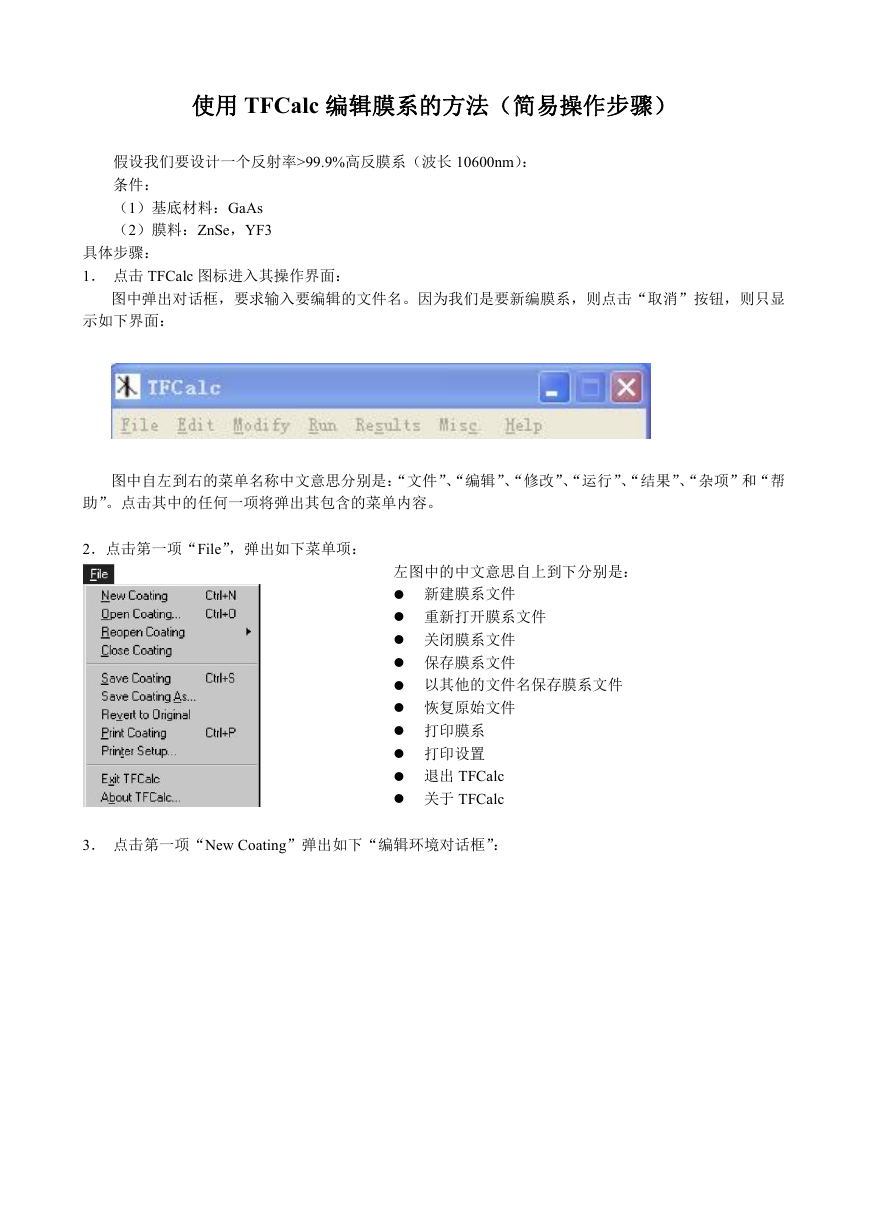
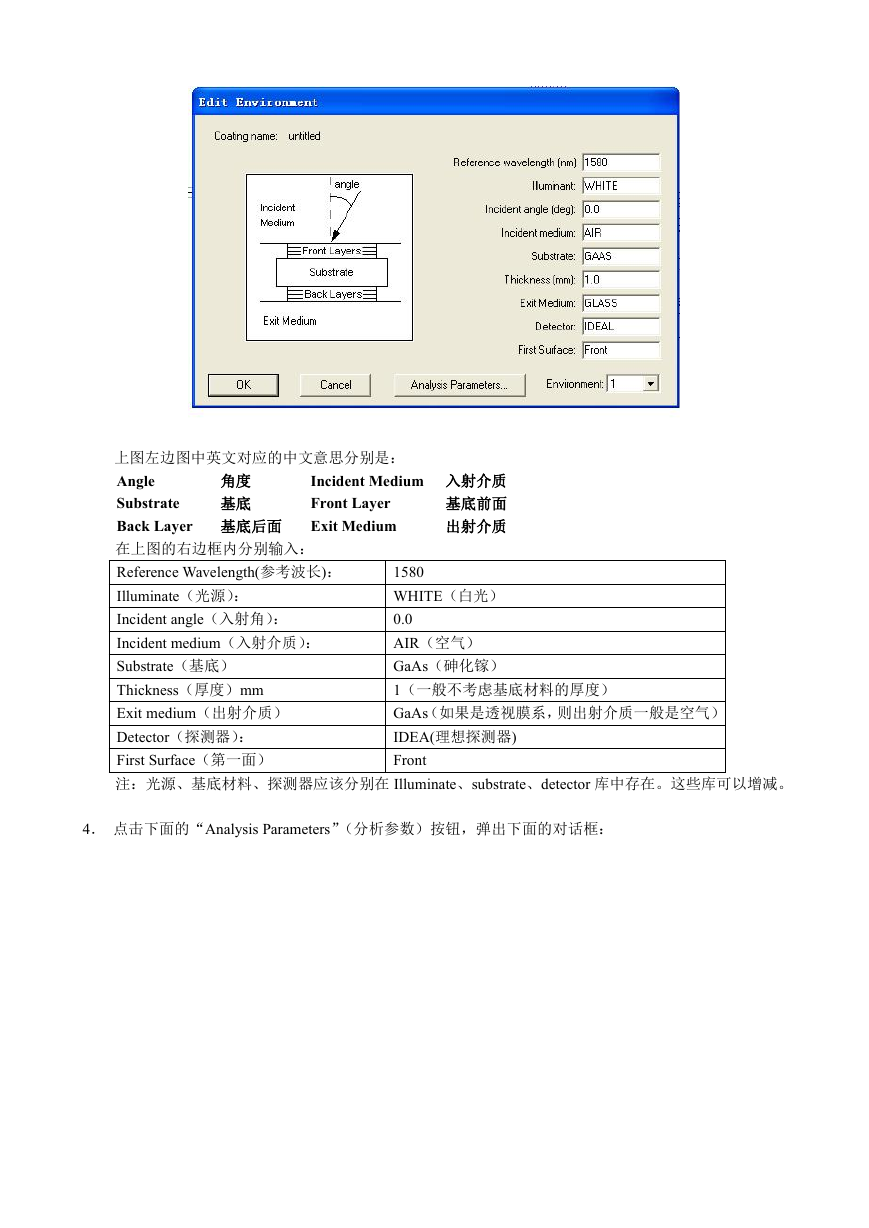
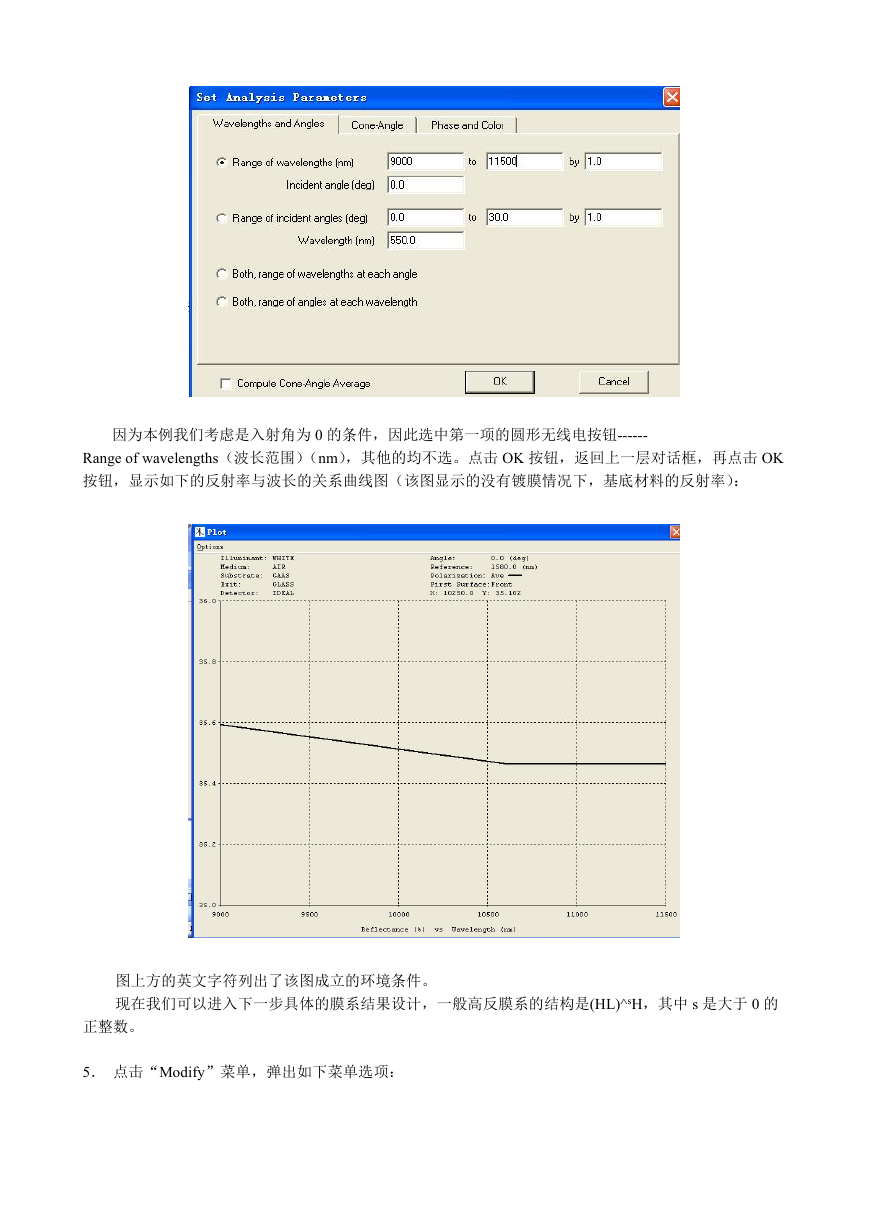
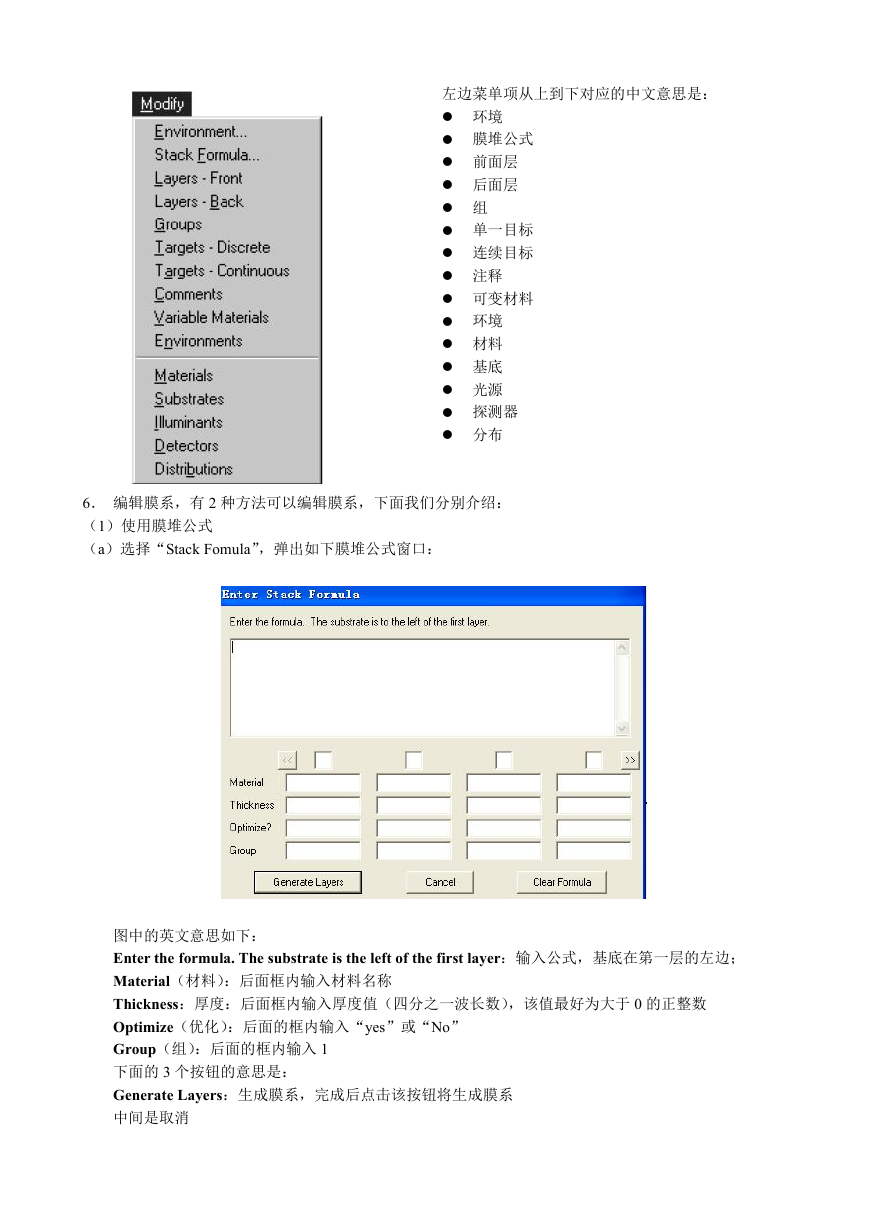
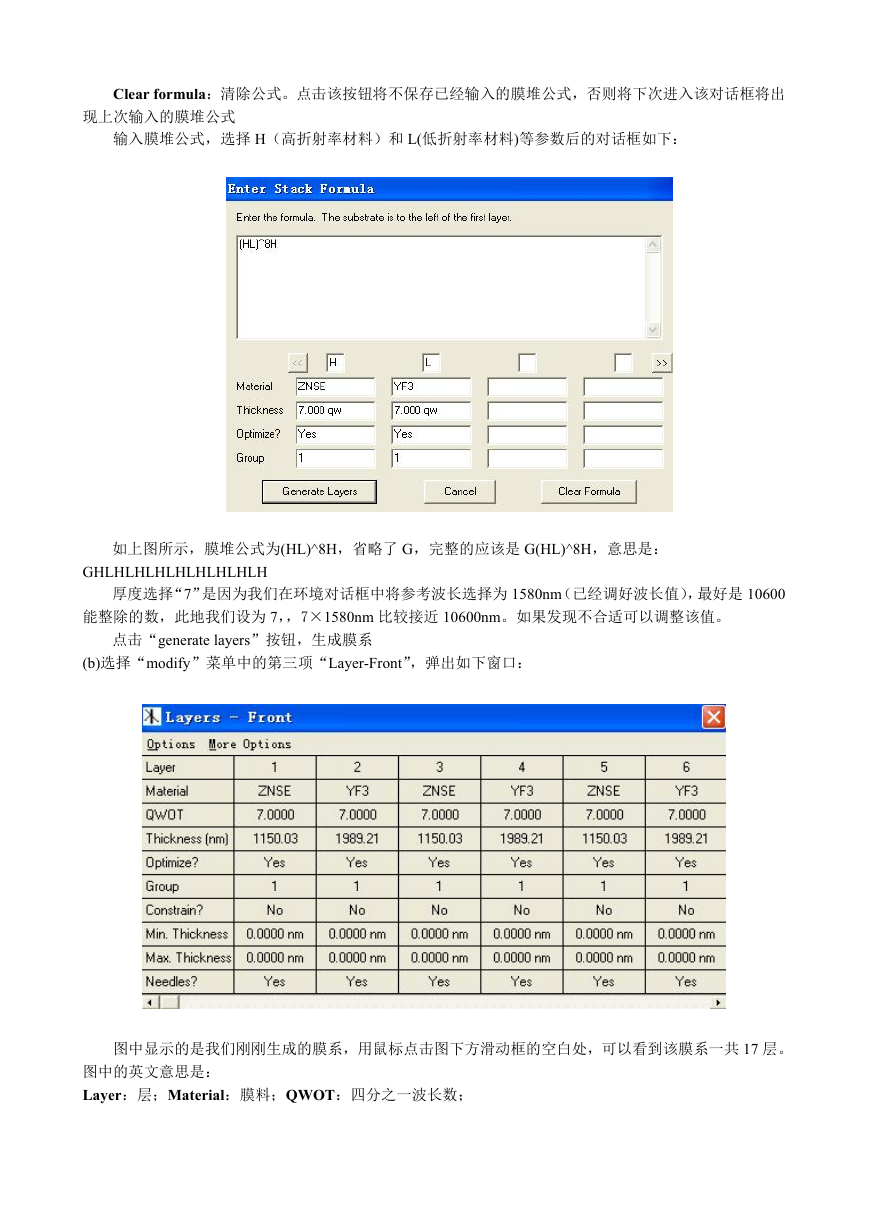
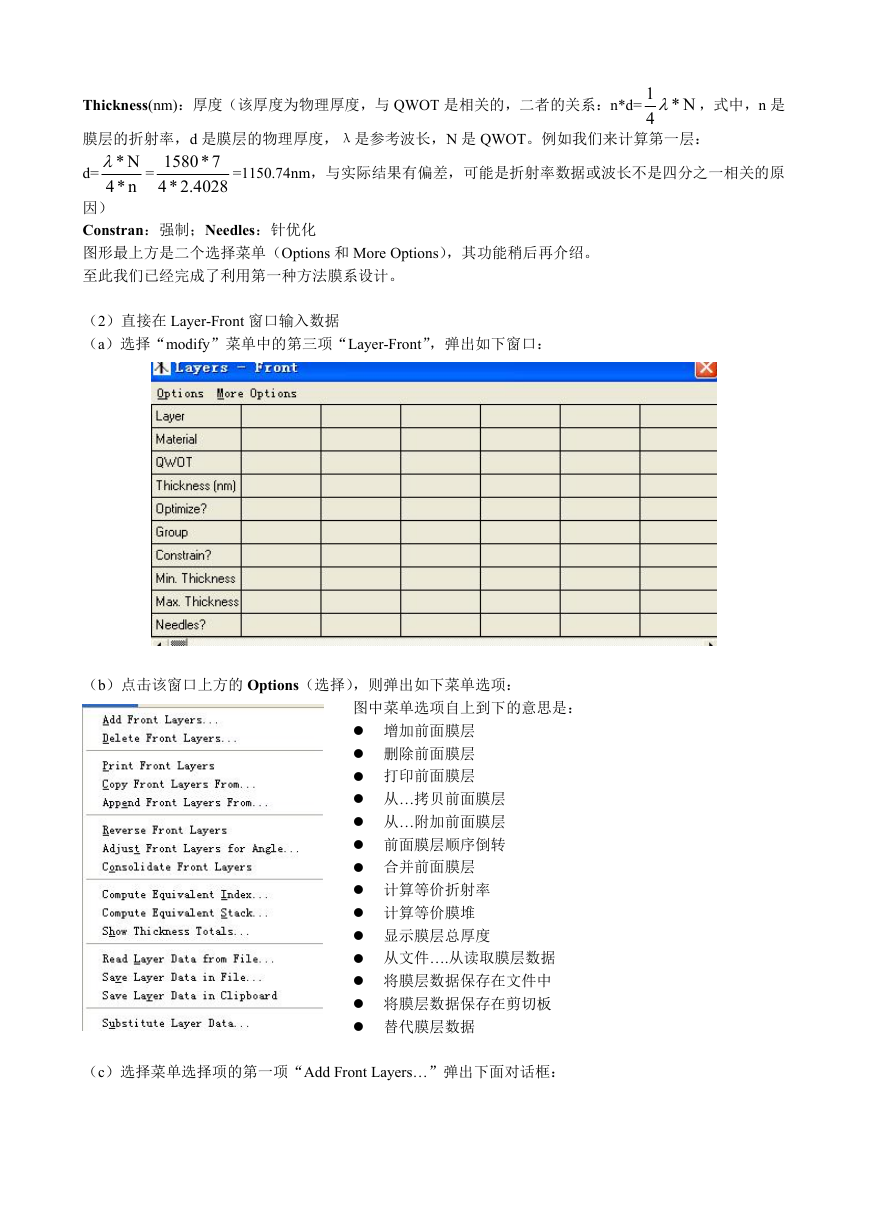
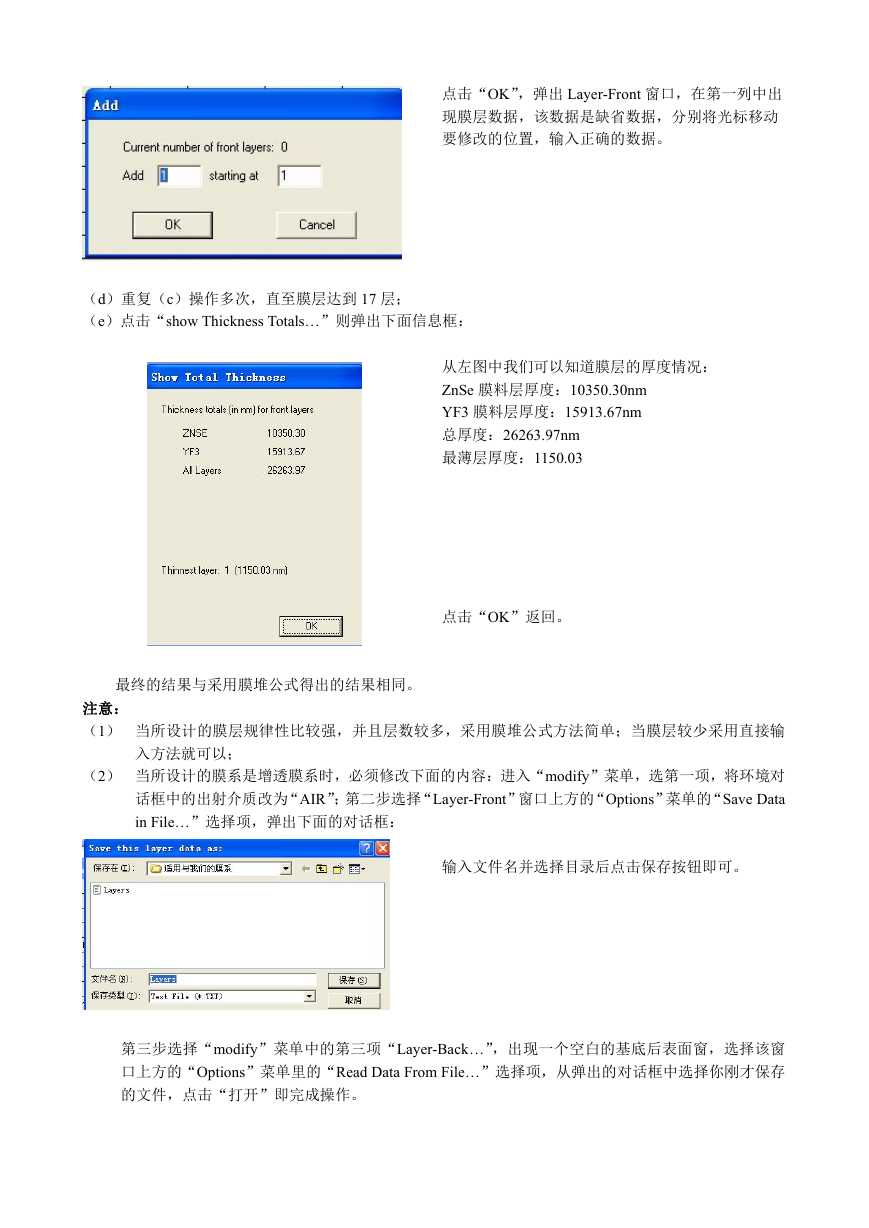
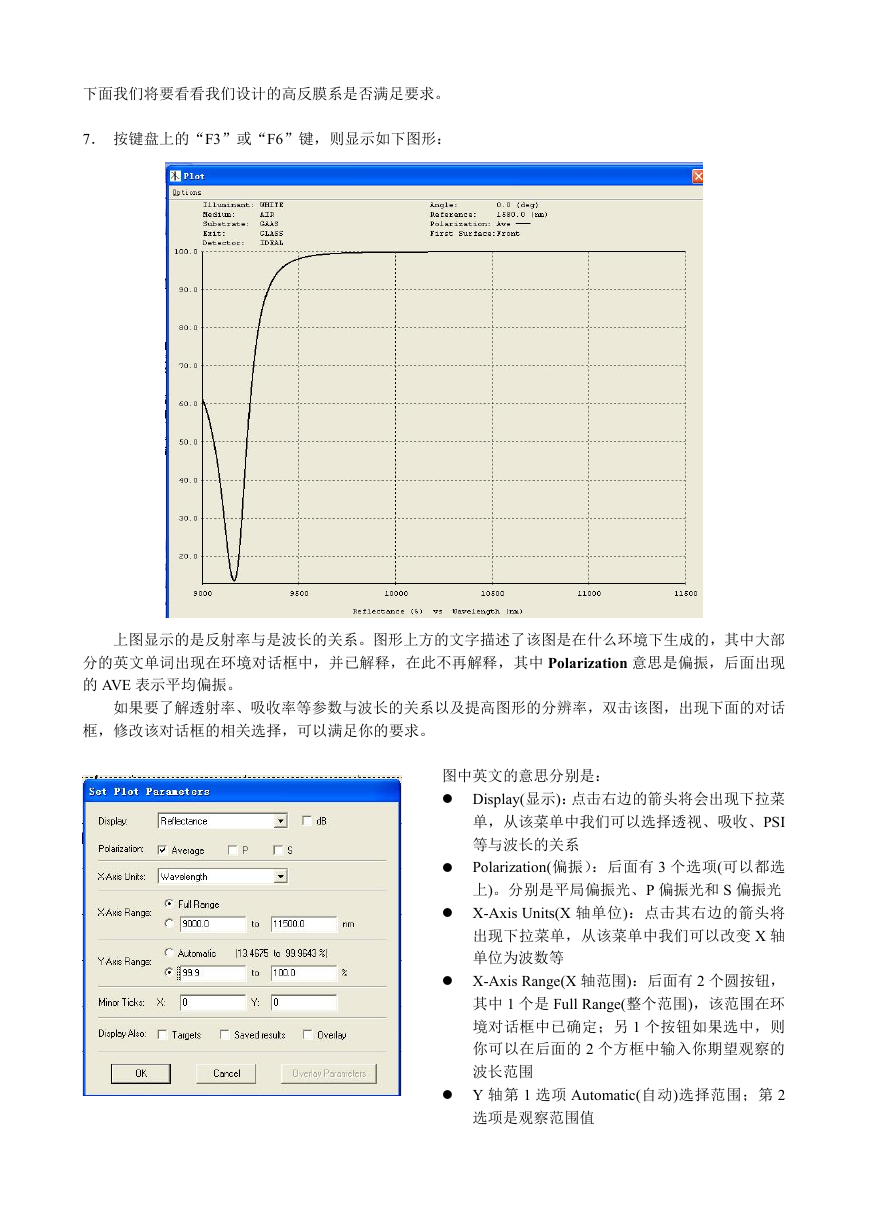
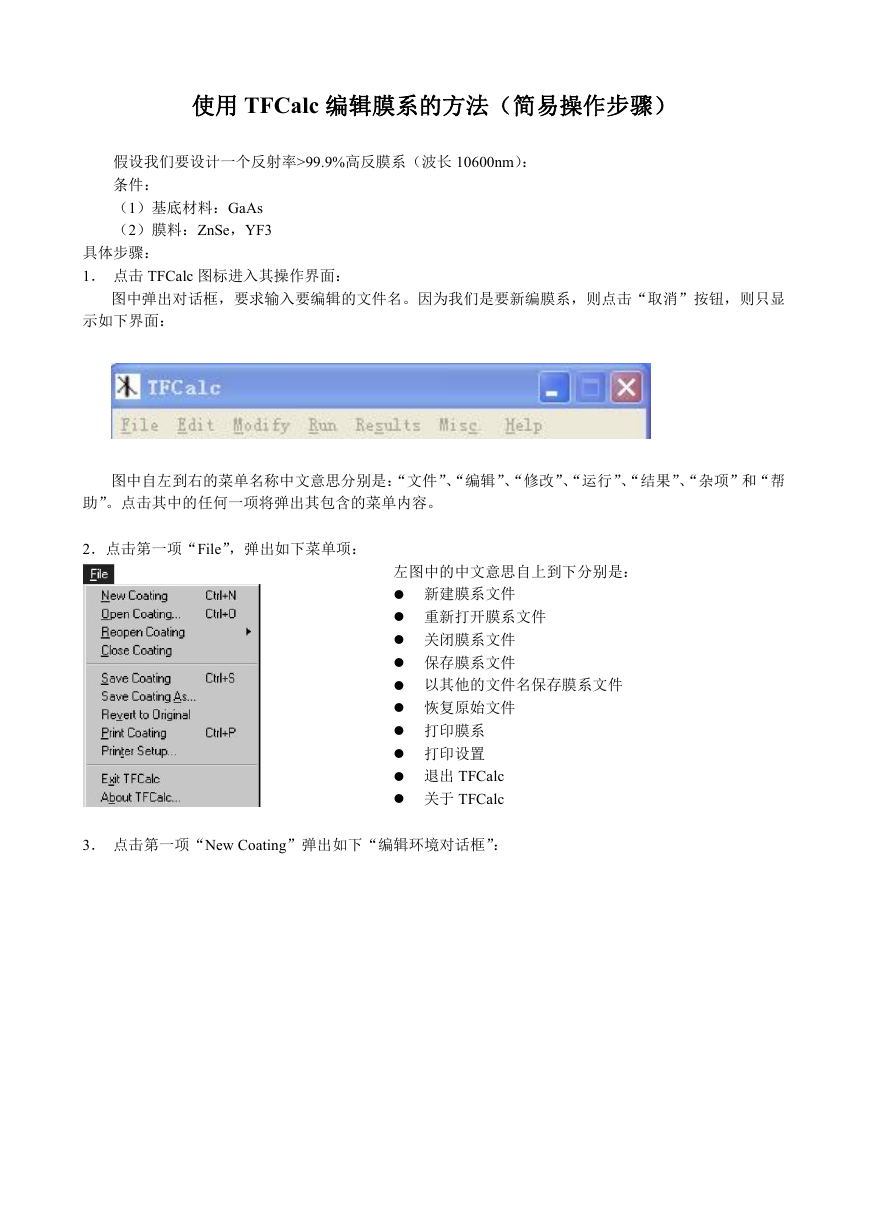
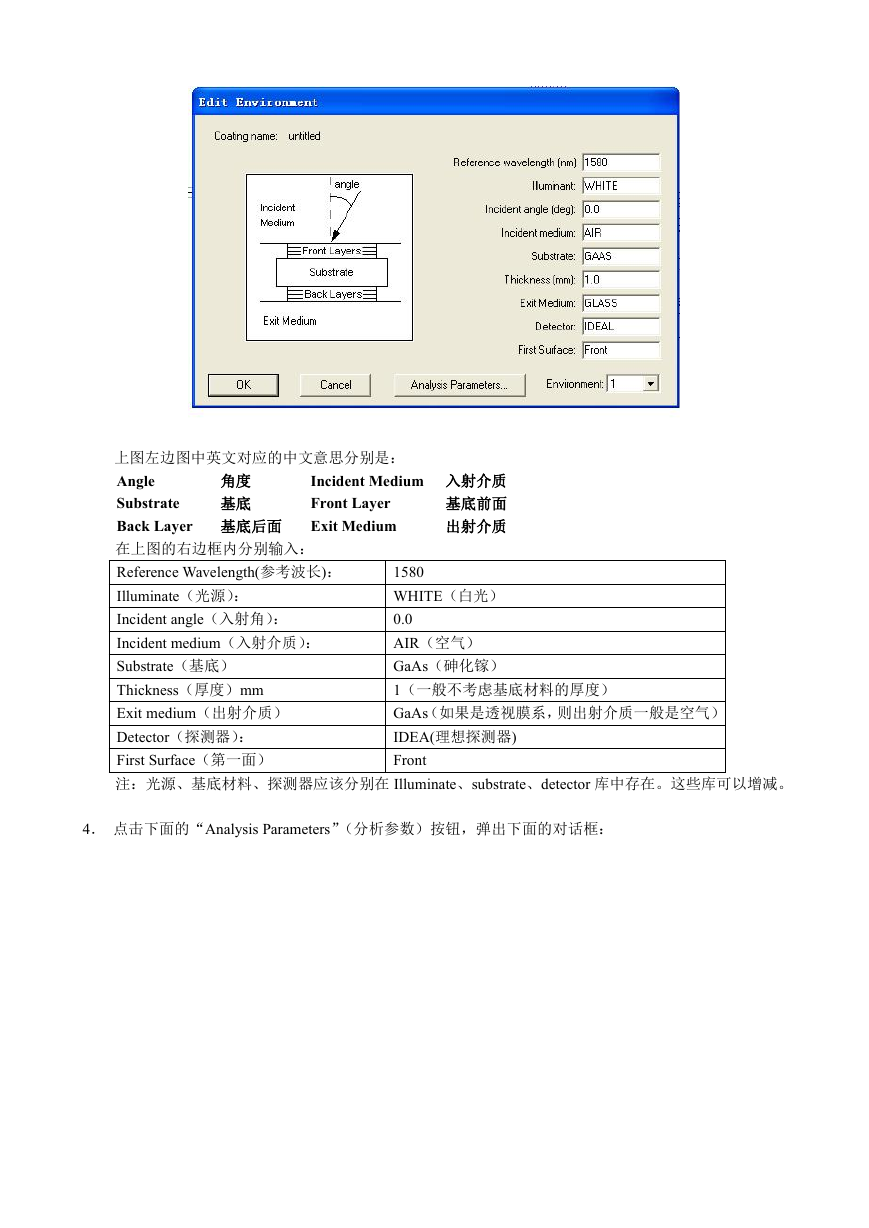
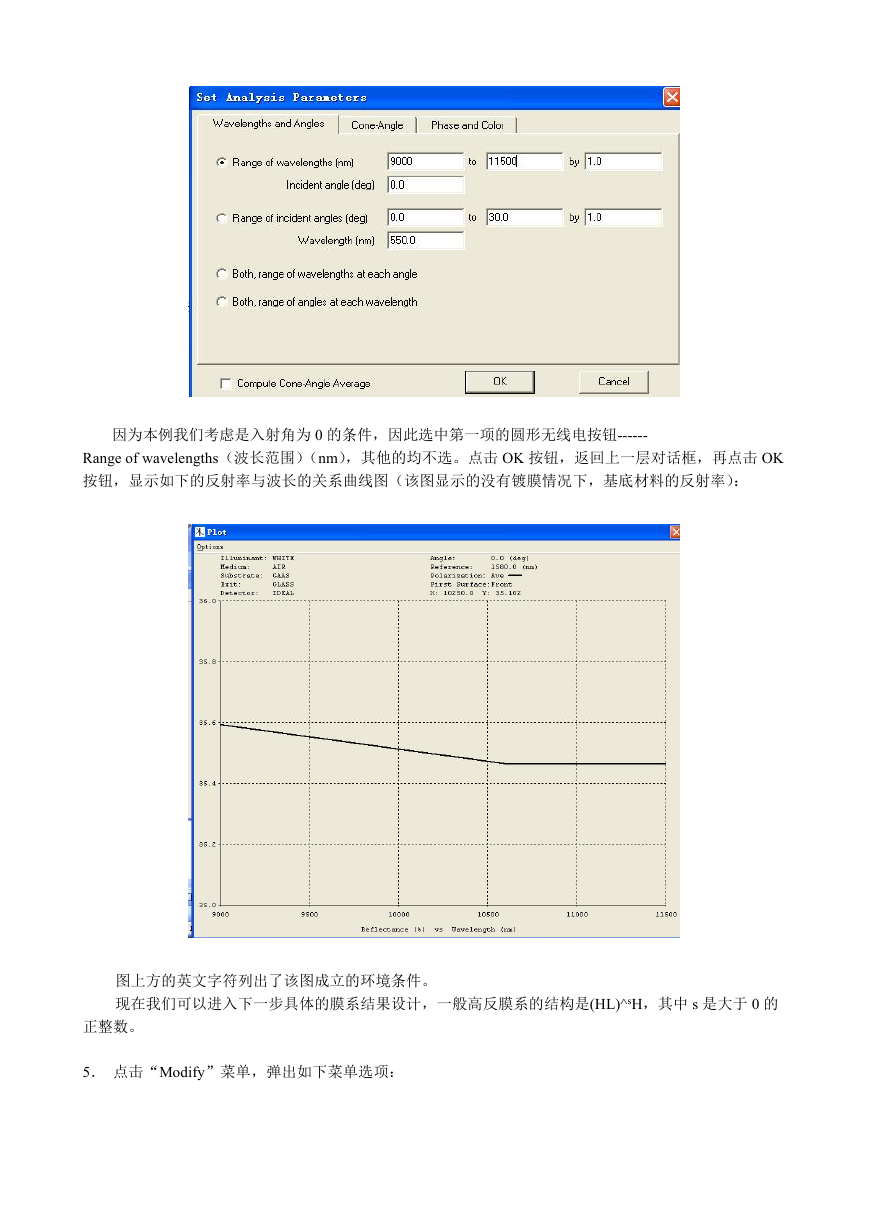
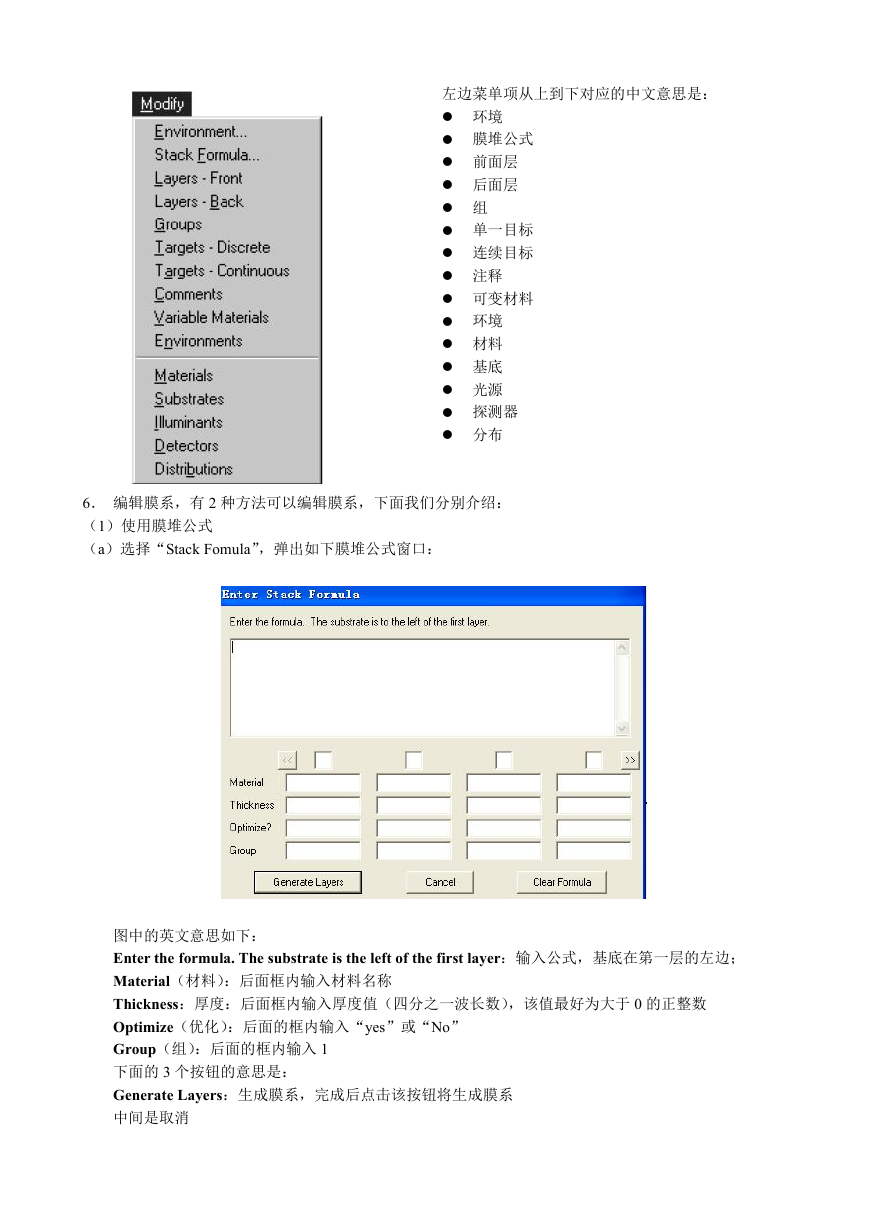
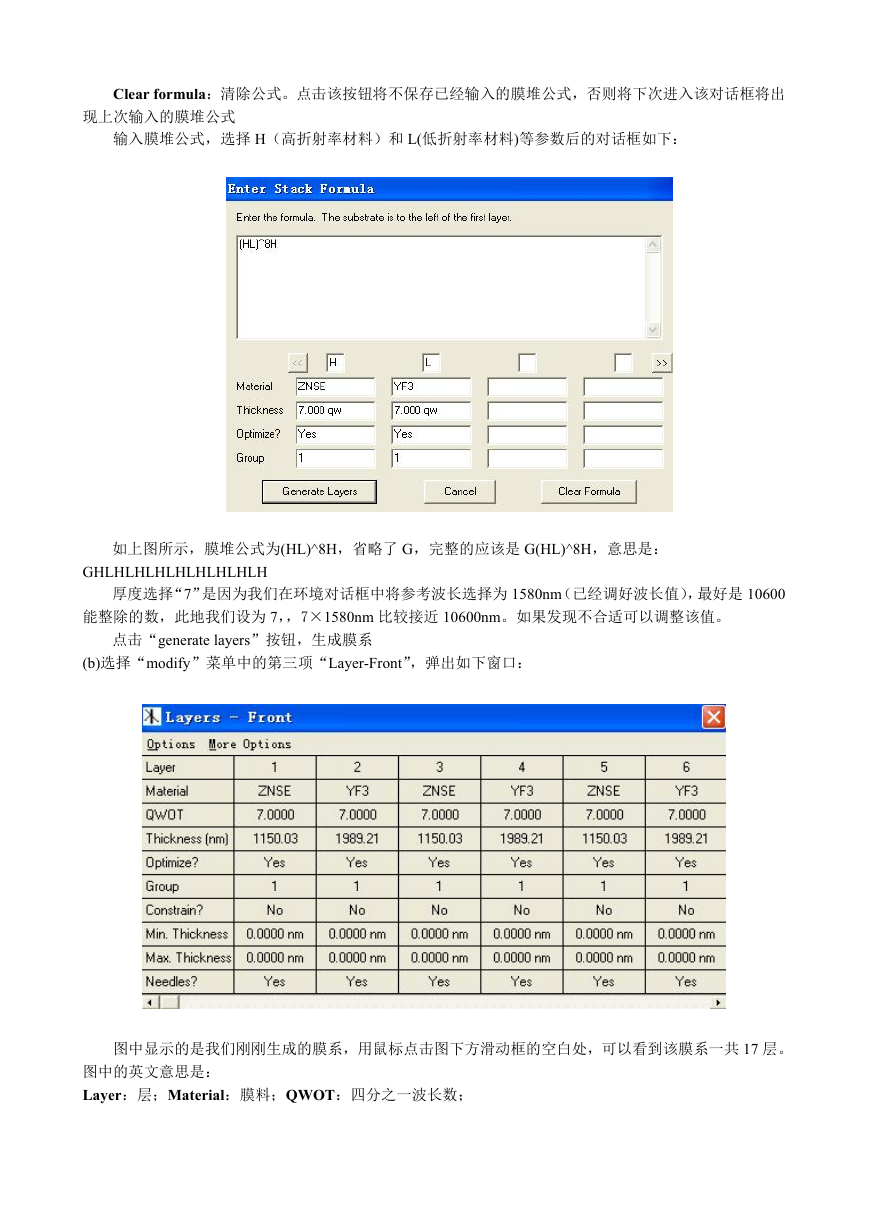
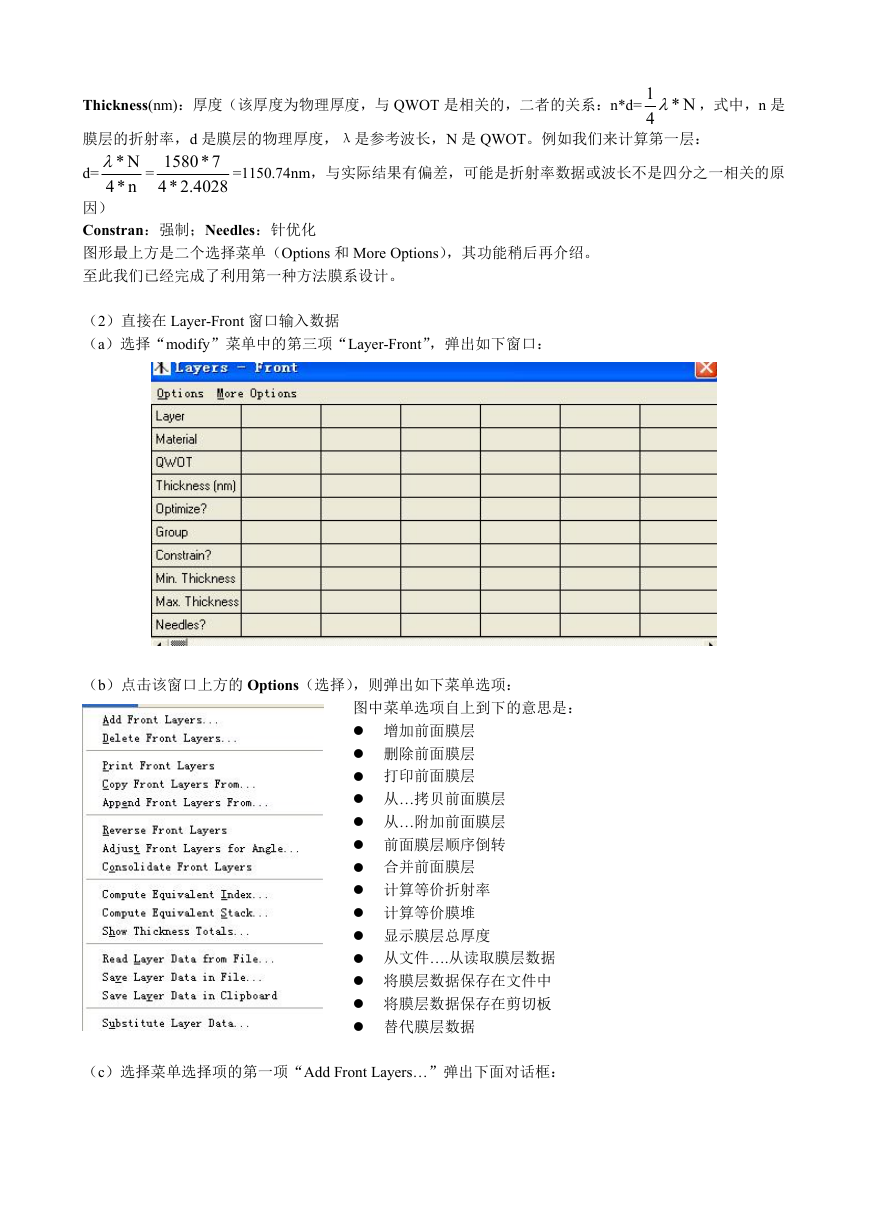
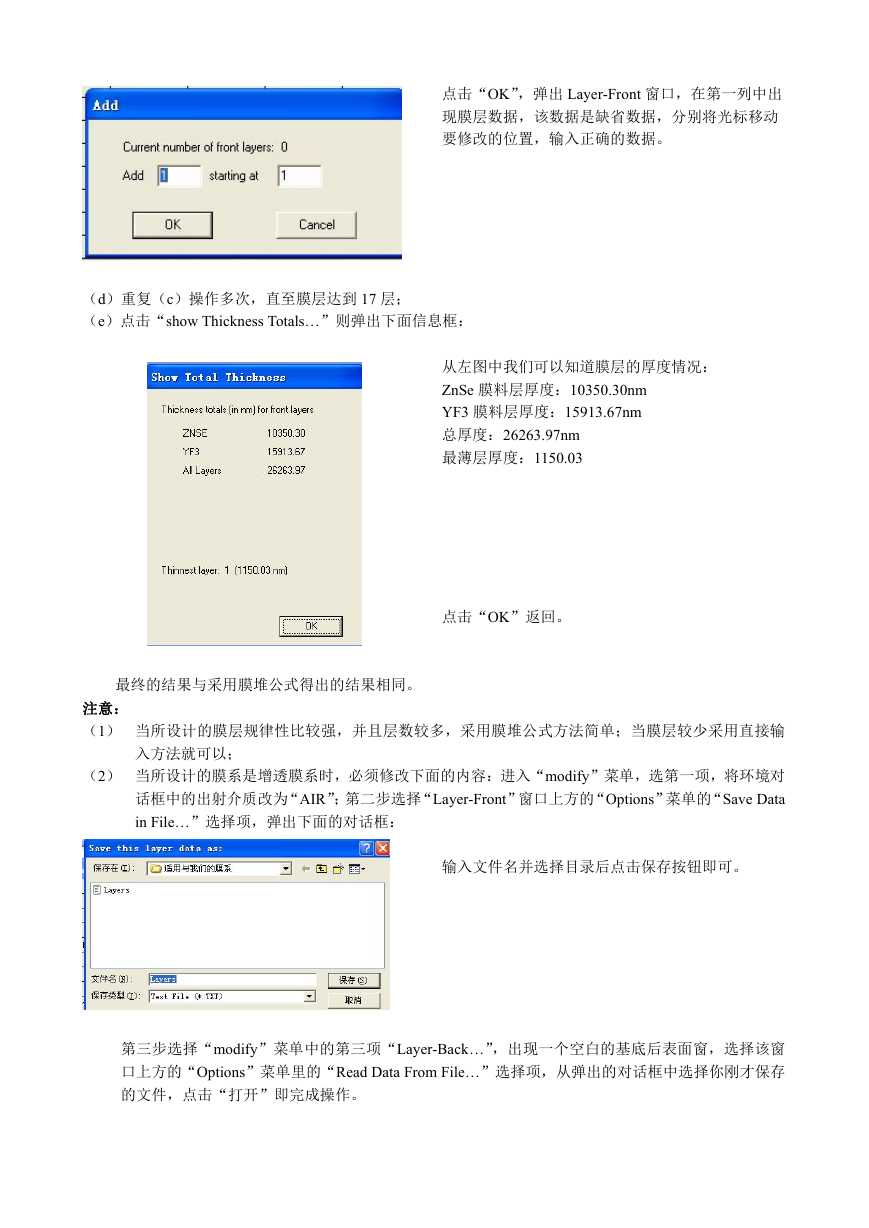
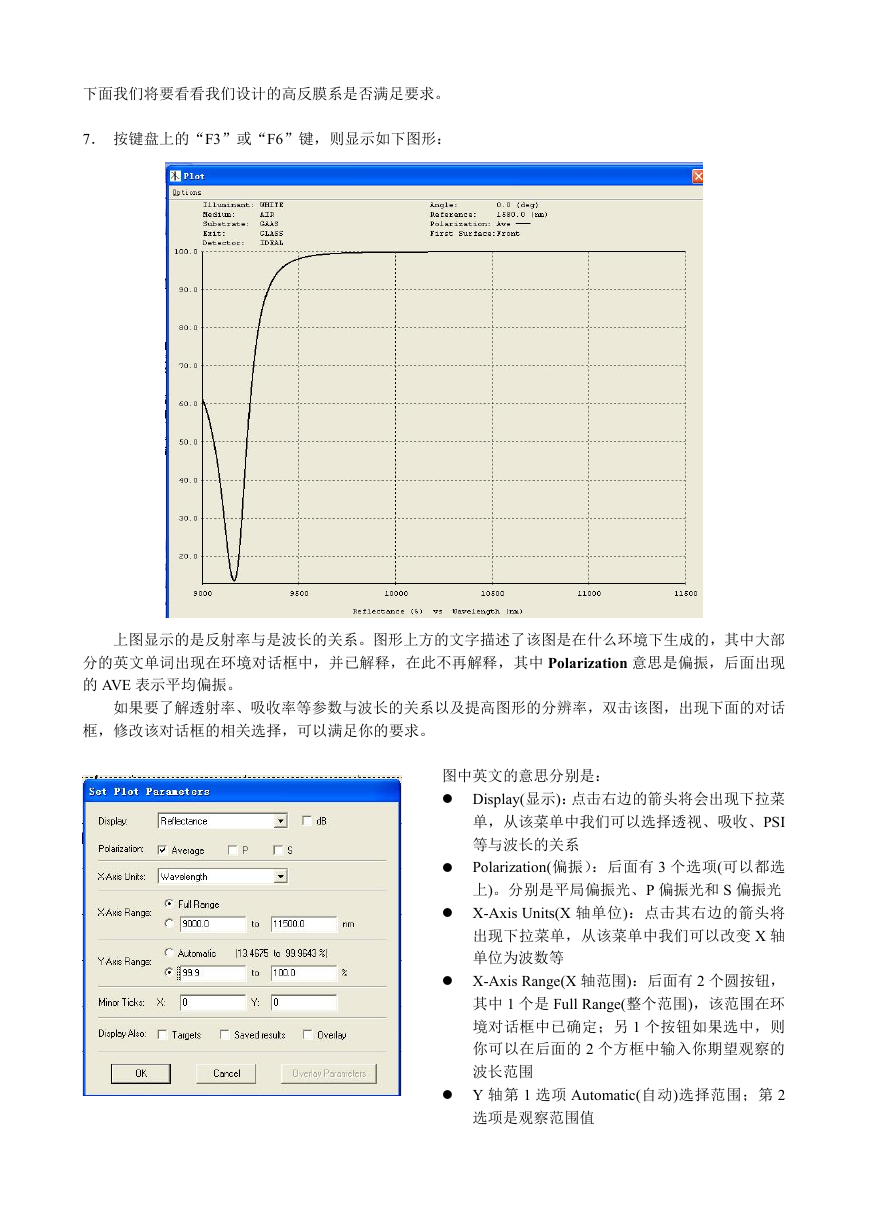
 2023年江西萍乡中考道德与法治真题及答案.doc
2023年江西萍乡中考道德与法治真题及答案.doc 2012年重庆南川中考生物真题及答案.doc
2012年重庆南川中考生物真题及答案.doc 2013年江西师范大学地理学综合及文艺理论基础考研真题.doc
2013年江西师范大学地理学综合及文艺理论基础考研真题.doc 2020年四川甘孜小升初语文真题及答案I卷.doc
2020年四川甘孜小升初语文真题及答案I卷.doc 2020年注册岩土工程师专业基础考试真题及答案.doc
2020年注册岩土工程师专业基础考试真题及答案.doc 2023-2024学年福建省厦门市九年级上学期数学月考试题及答案.doc
2023-2024学年福建省厦门市九年级上学期数学月考试题及答案.doc 2021-2022学年辽宁省沈阳市大东区九年级上学期语文期末试题及答案.doc
2021-2022学年辽宁省沈阳市大东区九年级上学期语文期末试题及答案.doc 2022-2023学年北京东城区初三第一学期物理期末试卷及答案.doc
2022-2023学年北京东城区初三第一学期物理期末试卷及答案.doc 2018上半年江西教师资格初中地理学科知识与教学能力真题及答案.doc
2018上半年江西教师资格初中地理学科知识与教学能力真题及答案.doc 2012年河北国家公务员申论考试真题及答案-省级.doc
2012年河北国家公务员申论考试真题及答案-省级.doc 2020-2021学年江苏省扬州市江都区邵樊片九年级上学期数学第一次质量检测试题及答案.doc
2020-2021学年江苏省扬州市江都区邵樊片九年级上学期数学第一次质量检测试题及答案.doc 2022下半年黑龙江教师资格证中学综合素质真题及答案.doc
2022下半年黑龙江教师资格证中学综合素质真题及答案.doc